Windows 10 je poznat po tome što ponekad prikazuje neobične i zbunjujuće greške, a jedna od njih je i poruka koja sprečava pokretanje aplikacija sa ugrađenim administratorskim nalogom. Ova greška efektivno onemogućava korisnicima da koriste aplikacije sa administratorskim pravima i može blokirati sam administratorski nalog. Na sreću, rešenje nije komplikovano. Korisnici Windows 10 Home verzije moraju izvršiti određene izmene u registru sistema, dok korisnici Windows 10 Pro verzije treba da promene lokalne sigurnosne postavke.
Windows 10 Pro – Izmena lokalnih sigurnosnih postavki
Da biste otvorili dijalog „Pokreni“, pritisnite tastere Win + R istovremeno. Zatim, unesite sledeću komandu i pritisnite Enter:
secpol.msc
Ovim ćete pokrenuti uređivač lokalnih sigurnosnih politika. Zatim, idite na „Lokalne politike“ i potom na „Sigurnosne opcije“. Na listi, koja je poređana po abecednom redu, potražite politiku „Režim odobravanja administratora kontrola korisničkog naloga za ugrađeni administratorski nalog“ i omogućite je. Nakon toga, ponovo pokrenite računar, i greška bi trebala biti otklonjena.
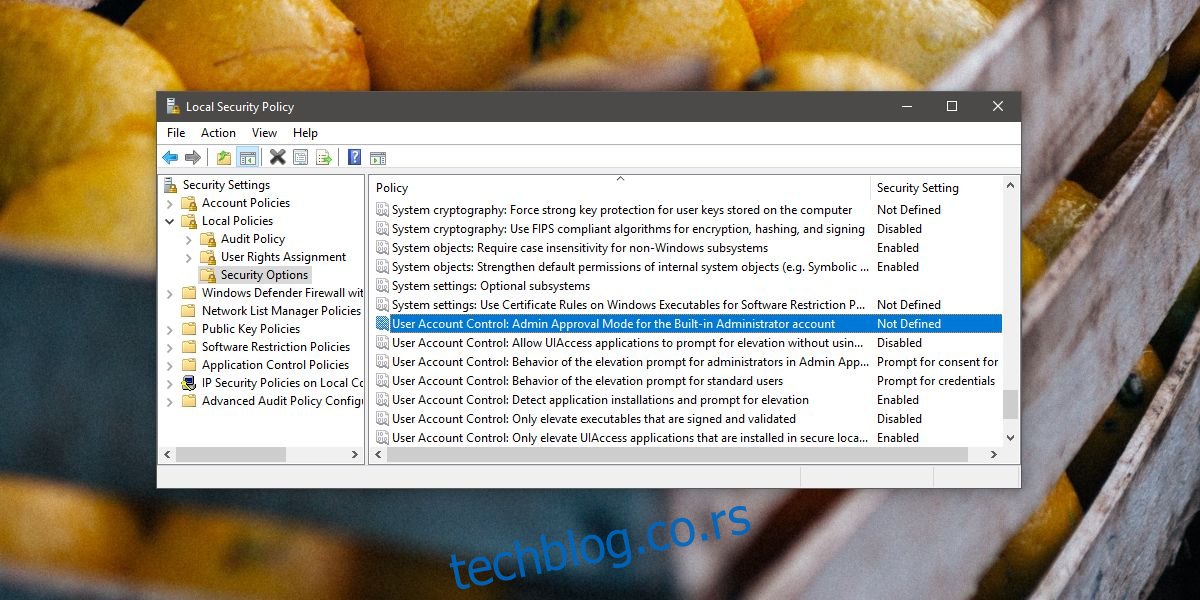
Windows 10 Home – Izmena Windows registra
Ako vam se prikazuje greška „Aplikacija se ne može otvoriti pomoću ugrađenog administratorskog naloga“ na Windows 10 Home verziji, morate izvršiti promene u Windows registru. Za to vam trebaju administratorska prava. Otvorite dijalog „Pokreni“ pritiskom na Win + R. Unesite sledeću komandu i pritisnite Enter:
regedit
Potvrdite zahtev na ekranu. Zatim, pronađite sledeću lokaciju u registru:
HKEY_LOCAL_MACHINESOFTWAREMicrosoftWindowsCurrentVersionPoliciesSystem
Kliknite desnim tasterom miša unutar ključa „System“ i izaberite „Novo“ > „DWORD (32-bitna) vrednost“. Imenujte novu vrednost:
FilterAdministratorToken
Postavite vrednost ove opcije na 1. Ako ključ već postoji, dvaput kliknite na njega da biste ga uredili i promenili vrednost na 1.
Zatim, idite na sledeću lokaciju u registru:
HKEY_LOCAL_MACHINESOFTWAREMicrosoftWindowsCurrentVersionPoliciesSystemUIPI
Ovde ćete pronaći ključ pod nazivom „Default“. Dvaput kliknite na njega da biste ga uredili i postavili njegovu vrednost na:
0x00000001(1)
Na kraju, ponovo pokrenite sistem, i problem bi trebalo da bude rešen.
O ovoj grešci
Ova greška nije toliko greška koliko je zapravo funkcija koja je nenamerno omogućena. Ako je vaš sistem deo domena i povezan je sa nalogom domena, pojava ove greške je očekivana. Neki administratori sistema su možda namerno omogućili ovu funkciju, kako bi sprečili korisnike da pokreću određene aplikacije sa administratorskim pravima ili sa trenutnim privilegijama naloga. Iako ovo može biti iritantno ili nepotrebno sa korisničke perspektive, verovatno ćete morati da kontaktirate administratora sistema da izvrši izmene u lokalnim sigurnosnim postavkama umesto vas.
Za korisnike kućnih verzija Windows-a, ova funkcija se može smatrati pravom greškom ukoliko nije namerno omogućena. Većina krajnjih korisnika nije svesna ove funkcije, a još manje kako je omogućiti, pa je vrlo verovatno da se aktivirala kao posledica nadogradnje Windows-a, ili instalacije i promena nekih sistemskih postavki.